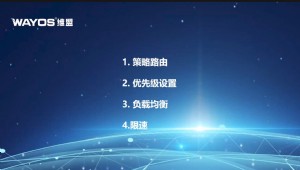wayos路由用户账号及认证管理设置方法
wayos路由用户管理的功能,主要是针对PPPoE用户及Web认证上网的用户进行管理,如用户账号的建立、认证方式、上网到期时间、MAC地址的绑定、分组等设置。下面网吧路由器栏目小编具体说说wayos路由用户账号及认证管理设置方法。
用户管理→用户管理

用户状态:勾上即表示禁用此用户,禁用后此用户将不能上网(用户当前连接断开以后才生效)。
用户组:选择您设定的用户组,以便于分组进行管理。若要添加组,请在“用户管理—用户组管理”中进行添加。
登陆方式:有PPPoE拨号和Web认证两种,您可以对不同的用户设定不同的登陆方式。
用户名/密码:为用户建立一个相应的登陆用户名及密码。
MAC地址:有不绑定、自动绑定、手动绑定3种形式可供选择。对于普通用户,建议使用自动绑定;特殊用户可以使用不绑定或者手动绑定。
到期时间:可以对用户的上网期限进行限定。点击右边的“···”进行添加。如图所示:

IP地址:用于手动给用户指定IP地址。默认情况下系统会依照IP地址池自动为用户赋予一个IP。
允许登陆的用户数:设定该账号可以允许被多少个用户同时登陆。(当允许登陆的用户数大于1时,请不要手动给用户分配IP地址)
备注:对此用户的简单描述,方便管理员进行查看管理。
设定完毕之后点击“添加”按钮,将用户增加到表格中。若要修改表中的项目,只需要鼠标右键点击待修改项目,选择“修改”如图所示:

即可对此项目进行修改,修改完毕之后点击“修改”按钮保存设置。最后再点击右上角的“保存设置”将以上修改保存。
查找功能可以让管理员更快捷的搜寻到需要的用户。点击“查看”按钮,会出现如图所示界面:

开启查找功能之后,在‘用户组’‘用户名’‘IP地址’跟‘备注’后面会出现条件选择框。
不参与:此类别不参与查找条件。
and(并):此类别必须参与查找条件,并且跟查找的关键字相符。
or(或):此类别或者其他类别中,只要有一类符合查找的关键字。
隐藏查找:点击隐藏查找,可退出查找模式。
显示全部数据:显示已添加的所有用户及信息。
刷新:刷新当前用户数据信息。

用户管理→用户管理

用户状态:勾上即表示禁用此用户,禁用后此用户将不能上网(用户当前连接断开以后才生效)。
用户组:选择您设定的用户组,以便于分组进行管理。若要添加组,请在“用户管理—用户组管理”中进行添加。
登陆方式:有PPPoE拨号和Web认证两种,您可以对不同的用户设定不同的登陆方式。
用户名/密码:为用户建立一个相应的登陆用户名及密码。
MAC地址:有不绑定、自动绑定、手动绑定3种形式可供选择。对于普通用户,建议使用自动绑定;特殊用户可以使用不绑定或者手动绑定。
到期时间:可以对用户的上网期限进行限定。点击右边的“···”进行添加。如图所示:

IP地址:用于手动给用户指定IP地址。默认情况下系统会依照IP地址池自动为用户赋予一个IP。
允许登陆的用户数:设定该账号可以允许被多少个用户同时登陆。(当允许登陆的用户数大于1时,请不要手动给用户分配IP地址)
备注:对此用户的简单描述,方便管理员进行查看管理。
设定完毕之后点击“添加”按钮,将用户增加到表格中。若要修改表中的项目,只需要鼠标右键点击待修改项目,选择“修改”如图所示:

即可对此项目进行修改,修改完毕之后点击“修改”按钮保存设置。最后再点击右上角的“保存设置”将以上修改保存。
查找功能可以让管理员更快捷的搜寻到需要的用户。点击“查看”按钮,会出现如图所示界面:

开启查找功能之后,在‘用户组’‘用户名’‘IP地址’跟‘备注’后面会出现条件选择框。
不参与:此类别不参与查找条件。
and(并):此类别必须参与查找条件,并且跟查找的关键字相符。
or(或):此类别或者其他类别中,只要有一类符合查找的关键字。
隐藏查找:点击隐藏查找,可退出查找模式。
显示全部数据:显示已添加的所有用户及信息。
刷新:刷新当前用户数据信息。


本文来源:网络整理 作者:佚名



 天下网吧·网吧天下
天下网吧·网吧天下